Kako nastaviti ponavljajoče se srečanje v Teams

Ali potrebujete načrtovanje ponavljajočih se srečanj na MS Teams z enakimi člani ekipe? Naučite se, kako nastaviti ponavljajoče se srečanje v Teams.
Torej ste preizkusili Microsoft Teams in ugotovili, da to ni pravo orodje za vaše potrebe. Morda vam ni bilo všeč pomanjkanje nekaterih osnovnih funkcij, kot je jasna in enostavna možnost blokiranja nekoga. Ali pa vam ni bila všeč ideja o nenehnem preklapljanju med programi Teams in drugimi programi.
Če ste našli boljšo alternativo in ste pripravljeni zapustiti Microsoft Teams, poglejmo, kako lahko trajno odstranite svoj račun.
Če želite izbrisati svoj račun Microsoft Teams, morate preklicati svoj račun Office 365. Posledično boste izgubili dostop do vseh aplikacij Office 365, vključno s storitvijo Teams.
Če uporabljate delovni ali šolski račun Office 365, je Microsoft Teams del vaše naročnine na Office 365. Če naročnine ne potrebujete več, jo lahko prekličete:
Pojdite v skrbniško središče .
Pomaknite se do Obračunavanje .
Nato izberite zavihek Izdelki .
Poiščite svojo naročnino na Office 365 in kliknite Več .
Izberite Prekliči naročnino in pritisnite Shrani .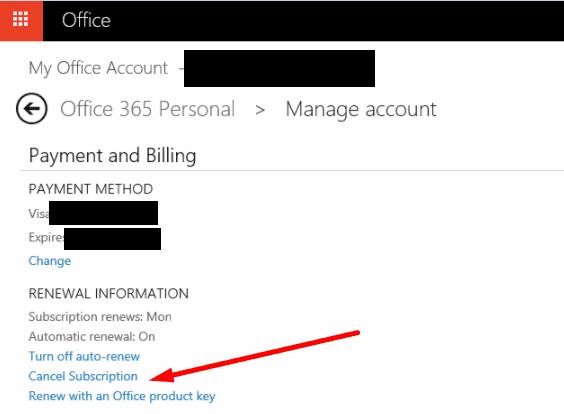
Če pa želite odstraniti samo Teams, lahko preprosto prekličete dodelitev licence.
Vrnite se v skrbniško središče → Obračunavanje .
Izberite Ekipe .
Nato kliknite Prekliči dodelitev licenc → izberite Prekliči dodelitev .
Pritisnite Shrani .
Če uporabljate račun Teams, ki ga upravlja vaša organizacija, se obrnite na skrbnika za IT in ga prosite, naj izbriše vaš račun.
Če ste IT skrbnik:
Odprite skrbniško središče za Teams.
Pomaknite se do Uporabniki .
Izberite Aktivni uporabniki .
Nato izberite uporabnika, ki ga želite izbrisati.
Kliknite Več (tri pike).
Izberite Izbriši uporabnika .
Za več informacij si lahko ogledate ta Microsoftov priročnik .
Najprej morate pridobiti dostop do privzetega skrbniškega računa.
Prijavite se v WindowsAzure .
Nato kliknite na svoj profil.
Izberite ime svoje organizacije. Prijavite se v svoj račun organizacije.
Poiščite e-poštni naslov admin@***.onmicrosoft.com .
Nato se prijavite v Office.com s tem e-poštnim naslovom. Če je to vaša prva prijava, boste morali geslo ponastaviti.
Prijavite se v svoj račun in pojdite na skrbniško ploščo .
Kliknite Obračun → Naročnine → Prekliči preizkus .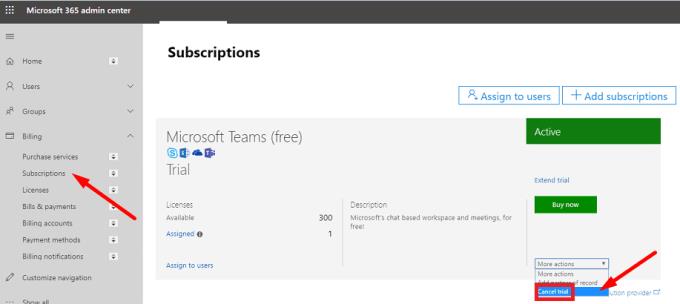
Mimogrede, če želite izbrisati svoj račun organizacije Teams Free, vam bo ta vodnik prišel prav.
Če uporabljate brezplačen osebni račun Microsoft Teams, so stvari nekoliko dvoumne. Pridružitev ekipam z brezplačnim osebnim računom je enostavna. Toda trajno odstranitev vašega računa je skoraj nemogoče.
Trenutno je edini način za izbris vašega brezplačnega osebnega računa Teams dejansko izbris Microsoftovega računa.
Pojdite na https://account.microsoft.com/, se prijavite in kliknite Kako zapreti svoj račun . Pozvani boste, da se znova prijavite.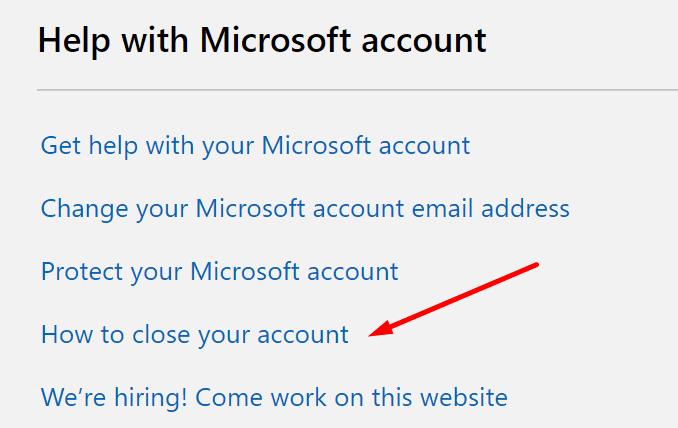
Na zaslonu se bo prikazal kontrolni seznam, da se prepričate, ali je vaš račun pripravljen za zaprtje. Prekinite svoje naročnine in nastavite samodejne odgovore na e-pošto, ki bodo stike preusmerili na vaš novi e-poštni naslov.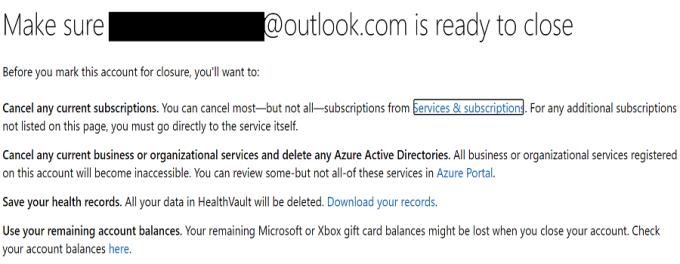
Upoštevajte, da se vaš račun ne zapre takoj. Imate 60 dni, da se premislite. V vsem tem času Microsoft vaš račun označi za zaprtje, vendar ga še ne izbriše.
Ali pa preprosto odstranite ekipe
Če vam brisanje Microsoftovega računa ne ustreza, lahko uporabite drugo rešitev. Aplikacijo Teams lahko preprosto odstranite iz računalnika in pozabite, da ste kdaj ustvarili račun.
Ali potrebujete načrtovanje ponavljajočih se srečanj na MS Teams z enakimi člani ekipe? Naučite se, kako nastaviti ponavljajoče se srečanje v Teams.
Ali pogosto vidite napako Opravičujemo se, nismo se mogli povezati z vami na MS Teams? Preizkusite te napotke za odpravljanje težav in se znebite te težave zdaj!
Trenutno ni mogoče onemogočiti anonimnih vprašanj v Microsoft Teams Live Events. Tudi registrirani uporabniki lahko pošiljajo anonimna vprašanja.
Microsoft Teams trenutno ne podržava nativno projiciranje vaših sastanaka i poziva na vaš TV. Ali možete koristiti aplikaciju za zrcaljenje zaslona.
POPRAVEK: koda napake Microsoft Teams 6
Iščete način, kako popraviti odmev Microsoft Teams med sestanki? Uporaba slušalk ali onemogočanje zvočnih izboljšav bi lahko pomagala.
Če čakalne vrste klicev ne delujejo v Microsoft Teams, razmislite o posodobitvi odjemalca Microsoft Teams ali namesto tega uporabite spletno različico.
Če želite odpraviti napako Microsoft Teams v skriptu na tej strani, morate onemogočiti storitve tretjih oseb in izklopiti obvestila o napakah skripta.
Če Microsoft Teams ne izbriše datotek, najprej počakajte še malo, nato počistite predpomnilnik in piškotke iz brskalnika ter obnovite starejšo različico.
Če se Microsoft Teams ne bo povezal s sestankom, boste morali odpraviti težave z internetno povezavo in se prepričati, da noben požarni zid ne blokira dostopa.
Če želite popraviti neznano napako v datoteki Microsoft teams, se odjavite in znova zaženite ekipe, se obrnite na podporo in spletno skupnost, odprite datoteke s spletno možnostjo ali znova namestite MT.
Če v Microsoft Teams ne vidite svojih slikovnih datotek, razmislite o čiščenju predpomnilnika brskalnika ali v celoti spremenite brskalnik.
Če dobite napako Microsoft Teams, nam je žal – naleteli smo na težavo, posodobite aplikacijo in nadaljujte z branjem za več rešitev.
Če želite popraviti kodo napake Microsoft Teams 503, se prijavite prek spletnega odjemalca Microsoft Team, preverite težave s storitvijo, počistite upravitelja poverilnic in se obrnite na podporo.
Če Microsoft Teams ne bo označil klepetov kot prebranih, najprej izklopite vsa obvestila, nato preverite, ali je seja klepeta skrita, ter se odjavite in se znova prijavite.
Če uporabniki iz vaše skupine Microsoft Teams ne morejo oddajati dogodkov v živo za širšo javnost, morate preveriti, ali so nastavljeni pravilniki o dogodkih v živo.
Ali ste dobili Oprostite, ker ste imeli težave pri pridobivanju napake v beležnici? Popravite ga tako, da osvežite uporabniški profil in uporabite drugo aplikacijo.
Če želite odpraviti napako pri napačni zahtevi Microsoft Teams, spremenite priporočene nastavitve samo za branje, preverite združljivost datotek. Spremenite spletni brskalnik ali počistite predpomnilnik brskalnika.
Če želite odpraviti, da Microsoft Teams ne more dodati težav z gostom, preverite težave z zamudo, odobrite težavo z ukazi Powershell in namestite morebitne čakajoče posodobitve.
Če ob poskusu prve prijave dobite kodo napake caa20004, morate omogočiti WS-Trust 1.3 za enotni sosoten namizni odjemalec.
Se sprašujete, kako integrirati ChatGPT v Microsoft Word? Ta vodnik vam pokaže, kako to storiti s pripomočkom ChatGPT za Word v 3 enostavnih korakih.
Tukaj najdete podrobna navodila, kako spremeniti niz uporabniškega agenta v brskalniku Apple Safari za MacOS.
Prikazujemo vam, kako spremeniti barvo osvetlitve za besedilo in besedilna polja v Adobe Readerju s tem korak-po-korak priročnikom.
Ali potrebujete načrtovanje ponavljajočih se srečanj na MS Teams z enakimi člani ekipe? Naučite se, kako nastaviti ponavljajoče se srečanje v Teams.
Želite onemogočiti zaslon za posodobitev programske opreme Apple in preprečiti njegovo pojavljanje na računalniku Windows 11 ali Mac? Preizkusite te metode zdaj!
Če iščete osvežujočo alternativo tradicionalni virtualni tipkovnici, je Samsung Galaxy S23 Ultra odlična rešitev. Z
Odkrijte, kako odpraviti napako OneDrive s kodo 0x8004de88, da boste lahko spet uporabljali svoje oblačne shrambe.
V tem vadnici vam pokažemo, kako spremeniti privzeto nastavitev povečave v Adobe Readerju.
Ali pogosto vidite napako Opravičujemo se, nismo se mogli povezati z vami na MS Teams? Preizkusite te napotke za odpravljanje težav in se znebite te težave zdaj!
Trenutno ni mogoče onemogočiti anonimnih vprašanj v Microsoft Teams Live Events. Tudi registrirani uporabniki lahko pošiljajo anonimna vprašanja.











![Microsoft Teams: Žal nam je - naleteli smo na težavo [Odpravljeno] Microsoft Teams: Žal nam je - naleteli smo na težavo [Odpravljeno]](https://blog.webtech360.com/resources3/images10/image-424-1008181952263.jpg)
![Koda napake Microsoft Teams 503 [REŠENO] Koda napake Microsoft Teams 503 [REŠENO]](https://blog.webtech360.com/resources3/images10/image-182-1008231237201.png)










